Sut i wahanu cyfeiriadau e-bost at enw defnyddiwr a pharth yn Excel?
Os oes rhestr o gyfeiriadau e-bost yn Excel, efallai y bydd angen i chi wahanu'r cyfeiriadau e-bost yn ddwy golofn, mae un yn cynnwys enwau defnyddwyr, ac mae'r llall yn cynnwys y parthau fel y dangosir isod. Bydd yr erthygl hon yn cyflwyno rhai triciau ar ddatrys y swydd hon yn hawdd ac yn gyflym.
Cyfeiriadau e-bost ar wahân yn ôl fformwlâu
Cyfeiriadau e-bost ar wahân yn ôl Testun i Golofnau
Cyfeiriadau e-bost ar wahân gan Split Cells![]()
Cyfeiriadau e-bost ar wahân yn ôl fformwlâu
I wahanu cyfeiriadau e-bost yn enwau defnyddwyr a chyfeiriadau parth, gallwch gymhwyso fformiwlâu i'w trin.
I dynnu'r enw defnyddiwr o'r cyfeiriad e-bost
Dewiswch gell wag i osod y fformiwla hon =LEFT(A2,FIND("@",A2)-1), y wasg Enter allwedd, a llusgo handlen llenwi i lawr i'r celloedd sydd angen y fformiwla hon.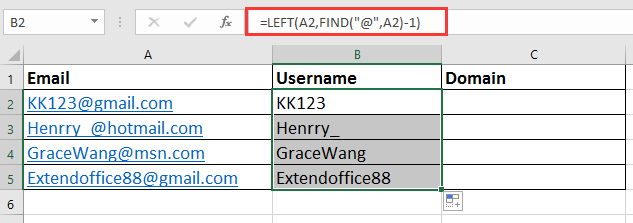
I dynnu parth o'r cyfeiriad e-bost
Dewiswch gell wag i osod y fformiwla hon =RIGHT(A2,LEN(A2)-FIND("@",A2)), y wasg Enter allwedd, a llusgo handlen llenwi i lawr i'r celloedd sydd angen y fformiwla hon.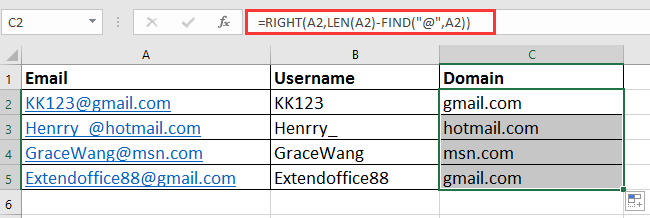
Cyfeiriadau e-bost ar wahân yn ôl Testun i Golofnau
Yn Excel, gall y swyddogaeth Testun i Golofnau hefyd ffafrio gwahanu cyfeiriadau e-bost.
1. Dewiswch y cyfeiriadau e-bost rydych chi am eu gwahanu, a chliciwch Dyddiad > Testun i Colofnau.
2. Yna yn y Testun i'r Dewin Colofnau ffenestr, siec Wedi'i ddosbarthu opsiwn a chlicio Digwyddiadau i fynd cam 2 y Dewin.
3. Gwiriwch Arall blwch gwirio, a theipiwch @ i mewn i'r blwch testun nesaf, gallwch gael rhagolwg o'r canlyniad sydd wedi'i wahanu yn is na'r ffenestr.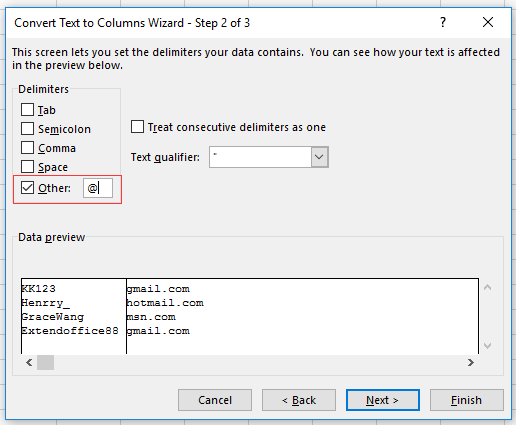
4. Cliciwch Digwyddiadau, dewiswch un gell i roi'r canlyniadau yng ngham olaf y Dewin.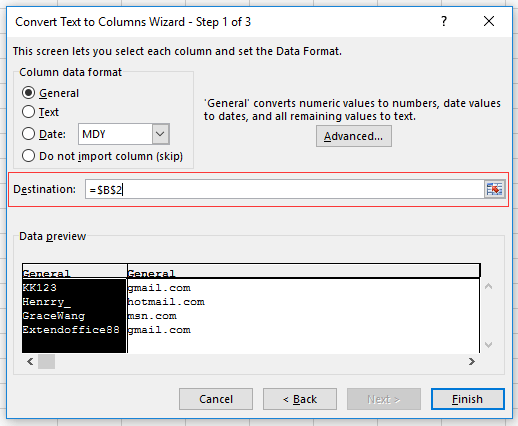
5. Cliciwch Gorffen, mae'r cyfeiriadau e-bost wedi'u rhannu'n ddwy golofn.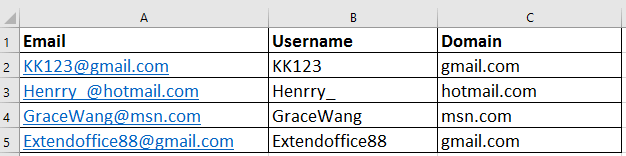
Cyfeiriadau e-bost ar wahân gan Split Cells
Os nad ydych yn hoffi cofio fformwlâu na defnyddio'r Dewin Testun i Golofnau, gallwch wneud cais Kutools ar gyfer Excel'S Split Cells cyfleustodau i'w rannu i resi / colofnau yn seiliedig ar amffinydd, lled penodol neu destun a rhif.
| Kutools ar gyfer Excel, gyda mwy na 300 swyddogaethau defnyddiol, yn gwneud eich swyddi yn haws. |
Ar ôl gosod Kutools ar gyfer Excel, gwnewch fel isod:(Lawrlwythiad Am Ddim Kutools ar gyfer Excel Nawr!)
1. Dewiswch y celloedd rydych chi'n eu defnyddio i wahanu, a chlicio Kutools > Merge & Split > Split Cells.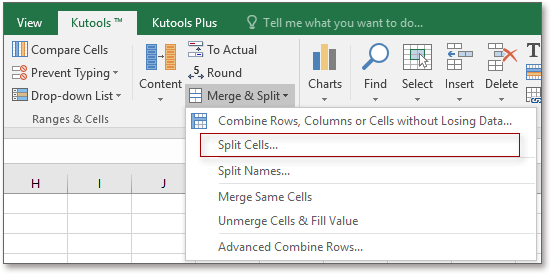
2. Yn y Split Cells deialog, gwiriwch y math rydych chi am wahanu iddo, ac yna gwiriwch Arall blwch gwirio a math @ i mewn i'r blwch testun nesaf. Gweler y screenshot: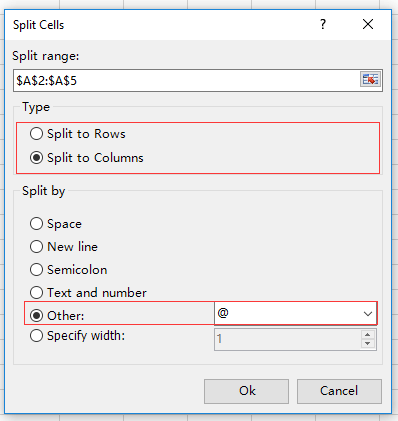
3. Cliciwch Ok a dewis un gell i osod y canlyniad.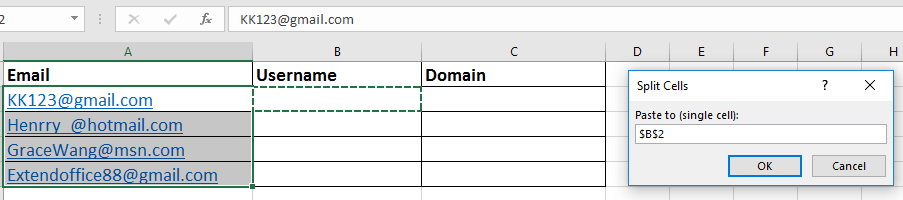
4. Cliciwch OK. Mae'r e-byst wedi'u rhannu'n enwau defnyddwyr a pharthau.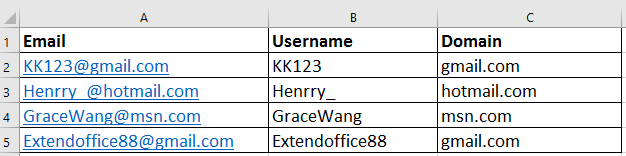
Split cells
Offer Cynhyrchiant Swyddfa Gorau
Supercharge Eich Sgiliau Excel gyda Kutools ar gyfer Excel, a Phrofiad Effeithlonrwydd Fel Erioed Erioed. Kutools ar gyfer Excel Yn Cynnig Dros 300 o Nodweddion Uwch i Hybu Cynhyrchiant ac Arbed Amser. Cliciwch Yma i Gael Y Nodwedd Sydd Ei Angen Y Mwyaf...

Mae Office Tab yn dod â rhyngwyneb Tabbed i Office, ac yn Gwneud Eich Gwaith yn Haws o lawer
- Galluogi golygu a darllen tabbed yn Word, Excel, PowerPoint, Cyhoeddwr, Mynediad, Visio a Phrosiect.
- Agor a chreu dogfennau lluosog mewn tabiau newydd o'r un ffenestr, yn hytrach nag mewn ffenestri newydd.
- Yn cynyddu eich cynhyrchiant 50%, ac yn lleihau cannoedd o gliciau llygoden i chi bob dydd!
